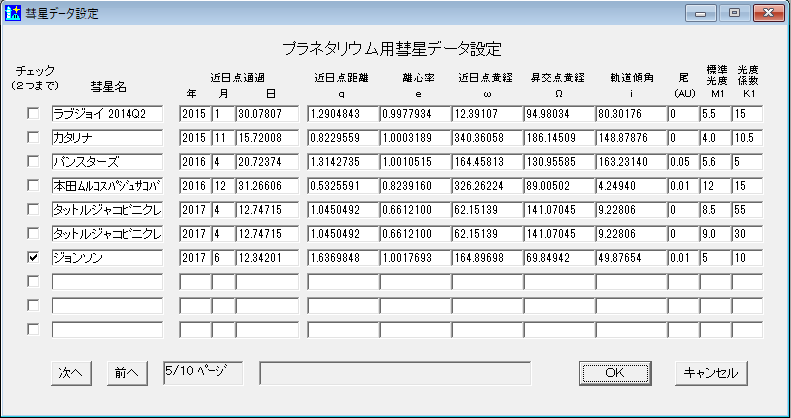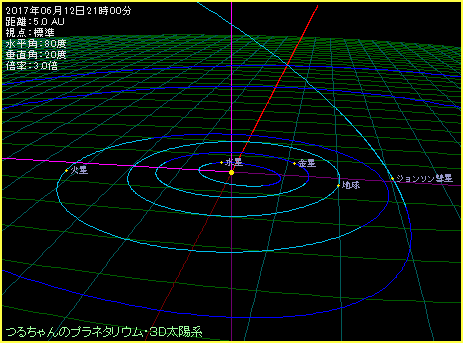
4月から7月の長期間にわたり、ジョンソン彗星が双眼鏡で観測できます。2017年に入ってから当サイトでは、本田・ムルコス・パジュサコバ彗星、タットル・ジャコビニ・クレサーク彗星を紹介しましたが、今年は彗星が多いですね。
2015年の11月3日にカタリナ・スカイ・サーベイで発見されたのがジョンソン彗星です。サーベイの望遠鏡を使って、やまねこ座の方向を写した画像からジョンソン氏が17等級の彗星を検出し、ジョンソン彗星と命名されました。
ジョンソン彗星の離心率は1.0018と、1を超えています。いわゆる双曲線軌道を描きますから、今後二度と太陽に近づくことはありません。また、太陽に最も近づく近日点は地球の軌道よりも外側にありますから、ジョンソン彗星が急激に明るくなることはないと思われます。
下に示した太陽系の軌道図をご覧ください。6月12日は近日点通過で、太陽へ最も近づきます。地球から見た彗星は、太陽と反対方向にあります。このため一晩中観測することができて、条件が良いことがわかります。またジョンソン彗星は、北側(上側)から南側(下側)へ移動しています。このため彗星は北から南へ南下していくこともわかります。
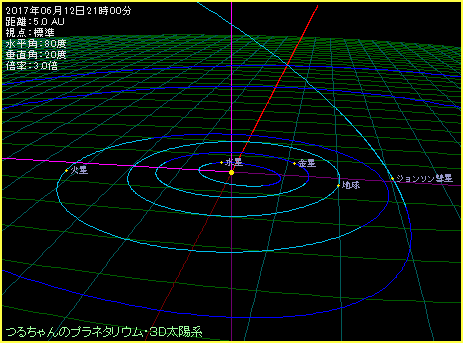
日心距離
下の図はジョンソン彗星の太陽からの距離(日心距離)を表したグラフです。太陽へ最も近づくのは6月12日で、このときの距離は 1.64AU です。地球と太陽間の平均距離は 1AU ですから、地球の公転軌道よりも外側へ離れた遠い地点で近日点通過を迎えます。
太陽との距離 |
 |
地心距離
続けてジョンソン彗星と地球の距離(地心距離)を調べましょう。地球へ最も近づくのは6月5日です。距離は 0.81AU ということで、こちらも大接近するわけではありません。
いずれにしても、日心距離も地心距離も6月前半に値が小さくなりますから、この頃が最も条件良く観測できる時期であることがわかります。
地球との距離 |
 |
下の図はジョンソン彗星の明るさを示したグラフです。先にも書きましたように、6月前半に最も明るくなることがわかります。明るさの予想は難しいですが、予報に従うとすると6等台後半まで明るくなります。もう少し明るくなる予報も存在しますから、そちらにちょっぴり期待しましょう。
肉眼で見える最微光星は6等星です。したがって空が暗い山間部でも、ジョンソン彗星を肉眼で見ることはできません。人工の光があるとさらに見づらくなりますから、空が暗い場所から双眼鏡を使って観測する必要があります。
光度変化のグラフ |
 |
下の星図は5月1日を挟んだ前後半年間に、ジョンソン彗星が移動する経路を示したものです。彗星は右上から左方向へ動いた後、3月から4月にかけて宙返りするような動きを見せます。その後は大きく向きを変えて下の方へ移動していきます。
「ジョンソン彗星」と書かれた場所が5月1日の位置ですから、以降は一気に南下することがわかります。この間、ヘルクレス座の端からうしかい座を通って、おとめ座に進みます。
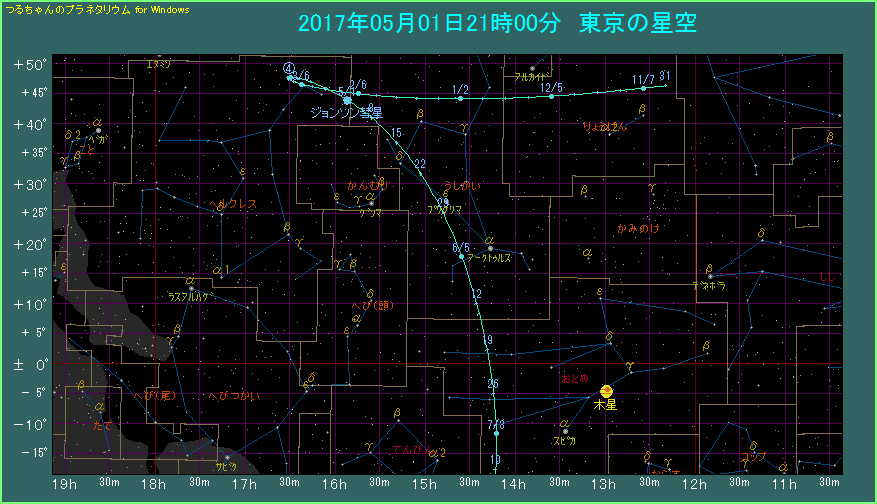
彗星は恒星と異なり、面積を持った天体です。このため、双眼鏡で見ると全体的にぼんやりしており、光が拡散して見えます。といってもジョンソン彗星は集光が強く、コマが小さいのが特徴です。うっかり恒星と見間違えないように注意してください。
尾はそれほど発達しませんが、短いなりに比較的しっかりとした尾があります。双眼鏡で見ると少し細長く見えて、彗星っぽさが味わえそうです。
ジョンソン彗星は4月から7月まで長期間にわたって良い条件で観測することができます。毎週土曜日の21時に見える位置を、星図とともに紹介したページを月別に用意しました。下のリンクからご覧ください。みなさんもぜひ、ジョンソン彗星を双眼鏡で観測してくださいね!
2017年4月 ジョンソン彗星の見つけ方
2017年5月 ジョンソン彗星の見つけ方
2017年6月 ジョンソン彗星の見つけ方
2017年7月 ジョンソン彗星の見つけ方
これまで紹介した画像は天文ソフト「つるちゃんのプラネタリウム フリー版」を使って簡易的にシミュレーションすることができます。ソフト起動後、次のように彗星データを設定してください。プログラムは当サイトトップページの[ダウンロードとご購入]から、無料でダウンロードしてご使用いただけます。(Windows PC用のみ)
1.プログラムを起動して表示設定画面を表示する。
2.日時や観測地を適当に入力して[OK]ボタンを押す。
3.プラネタリウムが表示されたらメニューバーより、[ツール]−[オプション]−[彗星データ設定]を選択。
4.彗星データ設定画面の左下にある[次へ]ボタンを何度か押す。
5.空白行へ下の画像のように「ジョンソン」のデータを入力する。
※左端のチェックボックスへチェックを入れること。
6.[OK]ボタンを押せば設定完了。